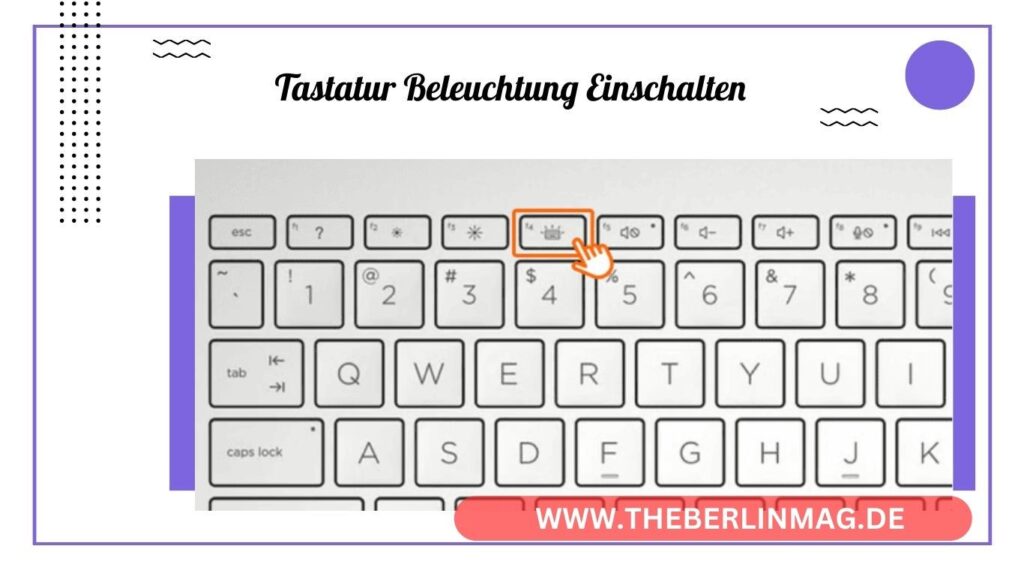
Die Hintergrundbeleuchtung der Tastatur ist eine praktische Funktion, die es ermöglicht, auch bei schlechten Lichtverhältnissen problemlos zu tippen. In diesem Artikel erfährst du, wie du die Tastaturbeleuchtung aktivieren, anpassen und ausschalten kannst. Egal, ob du einen Laptop von Apple, Huawei oder ein Chromebook verwendest, hier findest du alle wichtigen Informationen und Tipps.
Was ist die Hintergrundbeleuchtung der Tastatur?
Die Hintergrundbeleuchtung der Tastatur, oft auch als Tastaturbeleuchtung bezeichnet, ist eine Funktion, die das Tippen bei schlechten Lichtverhältnissen erleichtert. Durch beleuchtete Tasten ist es möglich, auch in dunklen Umgebungen die richtigen Tasten zu finden. Diese Funktion ist besonders nützlich für Personen, die häufig nachts arbeiten oder in Umgebungen mit schlechten Lichtverhältnissen tätig sind.
Die Hintergrundbeleuchtung der Tastatur kann bei vielen Laptops individuell eingestellt werden. Je nach Modell und Hersteller gibt es verschiedene Methoden, um die Beleuchtung zu aktivieren, anzupassen und auszuschalten.

Wie aktiviert man die Tastaturbeleuchtung?
Das Aktivieren der Tastaturbeleuchtung kann je nach Hersteller und Modell unterschiedlich sein. Im Folgenden sind die allgemeinen Schritte beschrieben, die bei den meisten Laptops funktionieren:
- Fn-Taste und Funktionstaste: Bei vielen Laptops kann die Hintergrundbeleuchtung durch gleichzeitiges Drücken der Fn-Taste und einer bestimmten Funktionstaste (oft F4, F7 oder eine Taste mit einem Lichtsymbol) aktiviert werden.
- Systemeinstellungen: Öffne die Systemeinstellungen deines Computers und suche nach den Einstellungen für die Tastaturbeleuchtung. Hier kannst du die Beleuchtung aktivieren und anpassen.
- Hersteller-Software: Einige Laptops verfügen über spezielle Software vom Hersteller, die es ermöglicht, die Hintergrundbeleuchtung der Tastatur zu aktivieren und anzupassen. Schau in das Handbuch deines Laptops oder besuche die Website des Herstellers für weitere Informationen.
Wie schaltet man die Tastaturbeleuchtung aus?
Das Ausschalten der Tastaturbeleuchtung erfolgt in der Regel auf die gleiche Weise wie das Aktivieren:
- Fn-Taste und Funktionstaste: Drücke erneut die Kombination aus Fn-Taste und der entsprechenden Funktionstaste (z.B. F4 oder F7), um die Beleuchtung auszuschalten.
- Systemeinstellungen: Gehe zu den Systemeinstellungen und deaktiviere die Hintergrundbeleuchtung der Tastatur.
- Hersteller-Software: Nutze die spezielle Software deines Laptop-Herstellers, um die Beleuchtung auszuschalten.
Helligkeit der Hintergrundbeleuchtung anpassen
Die Helligkeit der Hintergrundbeleuchtung kann bei den meisten Laptops angepasst werden, um die Beleuchtung den jeweiligen Lichtverhältnissen anzupassen:
- Fn-Taste und Funktionstaste: Viele Laptops ermöglichen es, die Helligkeit durch wiederholtes Drücken der Kombination aus Fn-Taste und der entsprechenden Funktionstaste (oft F4 oder F7) zu ändern.
- Systemeinstellungen: In den Systemeinstellungen findest du oft Optionen zur Anpassung der Helligkeit der Hintergrundbeleuchtung.
- Hersteller-Software: Einige Laptops bieten spezielle Software, mit der die Helligkeit der Tastaturbeleuchtung eingestellt werden kann.
Automatisches Ein- und Ausschalten der Tastaturbeleuchtung
Einige Laptops bieten die Möglichkeit, die Tastaturbeleuchtung automatisch ein- oder auszuschalten, je nach den aktuellen Lichtverhältnissen oder nach einer gewissen Zeit der Inaktivität:
- Umgebungslichtsensor: Manche Laptops verfügen über einen Umgebungslichtsensor, der die Beleuchtung automatisch anpasst.
- Zeiteinstellungen: In den Systemeinstellungen kannst du oft festlegen, dass die Beleuchtung nach einer bestimmten Zeit der Inaktivität automatisch ausgeschaltet wird.
Tastaturbeleuchtung bei Apple-Laptops
Apple-Laptops bieten oft erweiterte Optionen zur Steuerung der Tastaturbeleuchtung:
- Systemeinstellungen: Öffne die Systemeinstellungen und klicke auf „Tastatur“. Hier kannst du die Hintergrundbeleuchtung aktivieren und anpassen.
- Funktionstasten: Drücke die Funktionstasten (F5 und F6) auf deinem MacBook, um die Helligkeit der Hintergrundbeleuchtung zu ändern.
- Automatische Anpassung: Apple-Laptops verfügen oft über einen Umgebungslichtsensor, der die Beleuchtung automatisch den Lichtverhältnissen anpasst.
Tastaturbeleuchtung bei Huawei-Laptops
Huawei-Laptops bieten ebenfalls verschiedene Optionen zur Steuerung der Tastaturbeleuchtung:
- Fn-Taste und Funktionstaste: Drücke die Fn-Taste und die entsprechende Funktionstaste (z.B. F3 oder F4), um die Beleuchtung zu aktivieren oder anzupassen.
- Huawei-Software: Verwende die Huawei-Software, um die Beleuchtung zu konfigurieren. Besuche die Website von Huawei Support Deutschland für weitere Informationen.
- Systemeinstellungen: In den Systemeinstellungen deines Huawei-Laptops findest du ebenfalls Optionen zur Steuerung der Tastaturbeleuchtung.

Tastaturbeleuchtung bei Chromebooks
Auch Chromebooks verfügen über Funktionen zur Steuerung der Tastaturbeleuchtung:
- Fn-Taste und Funktionstaste: Nutze die Kombination aus Fn-Taste und der entsprechenden Funktionstaste, um die Beleuchtung zu aktivieren und anzupassen.
- Chromebook-Einstellungen: Öffne die Einstellungen deines Chromebooks und suche nach Optionen zur Tastaturbeleuchtung.
- Automatische Anpassung: Einige Chromebooks bieten die Möglichkeit, die Beleuchtung automatisch an die aktuellen Lichtverhältnisse anzupassen.
Zeitlimits für die Hintergrundbeleuchtung einstellen
Um Energie zu sparen, kannst du bei vielen Laptops ein Zeitlimit einstellen, nach dem sich die Hintergrundbeleuchtung der Tastatur automatisch ausschaltet:
- Systemeinstellungen: Öffne die Systemeinstellungen und suche nach den Optionen zur Einstellung des Zeitlimits für die Hintergrundbeleuchtung.
- Hersteller-Software: Einige Hersteller bieten spezielle Software, die es ermöglicht, ein Zeitlimit für die Tastaturbeleuchtung festzulegen.
- Zeiteinstellungen: Stelle sicher, dass die Beleuchtung nach einer gewissen Zeit der Inaktivität automatisch ausgeschaltet wird, um die Akkulaufzeit zu verlängern.
Tipps und Tricks zur Pflege der Tastaturbeleuchtung
Damit die Tastaturbeleuchtung deines Laptops lange erhalten bleibt, solltest du einige Pflegehinweise beachten:
- Regelmäßige Reinigung: Reinige die Tastatur regelmäßig, um Staub und Schmutz zu entfernen, die die Beleuchtung beeinträchtigen könnten.
- Schonende Nutzung: Vermeide es, zu stark auf die Tasten zu drücken, um die Lebensdauer der Hintergrundbeleuchtung zu verlängern.
- Schutz vor Flüssigkeiten: Achte darauf, dass keine Flüssigkeiten auf die Tastatur gelangen, da diese die Beleuchtung beschädigen könnten.
Zusammenfassung
- Die Hintergrundbeleuchtung der Tastatur ist eine nützliche Funktion für das Arbeiten bei schlechten Lichtverhältnissen.
- Sie kann durch die Kombination aus Fn-Taste und Funktionstaste oder über die Systemeinstellungen aktiviert und angepasst werden.
- Die Helligkeit der Hintergrundbeleuchtung lässt sich in den meisten Fällen individuell einstellen.
- Automatische Funktionen ermöglichen das Ein- und Ausschalten der Beleuchtung je nach Lichtverhältnissen oder Inaktivität.
- Je nach Hersteller gibt es spezifische Methoden zur Steuerung der Tastaturbeleuchtung.
- Das Einstellen von Zeitlimits für die Beleuchtung hilft, Energie zu sparen.
- Regelmäßige Pflege und Reinigung der Tastatur tragen zur Langlebigkeit der Hintergrundbeleuchtung bei.
Dieser Artikel bietet einen umfassenden Überblick über die Hintergrundbeleuchtung der Tastatur und ihre Einstellungen. Wenn du diese Tipps und Tricks befolgst, wirst du deine Tastaturbeleuchtung optimal nutzen und pflegen können.
Weitere aktuelle Nachrichten und Updates finden Sie The Berlin Mag.